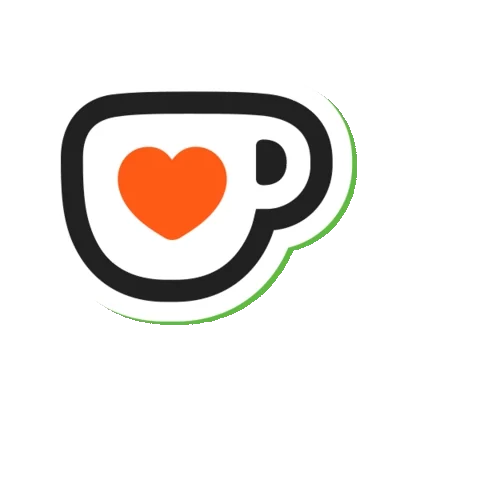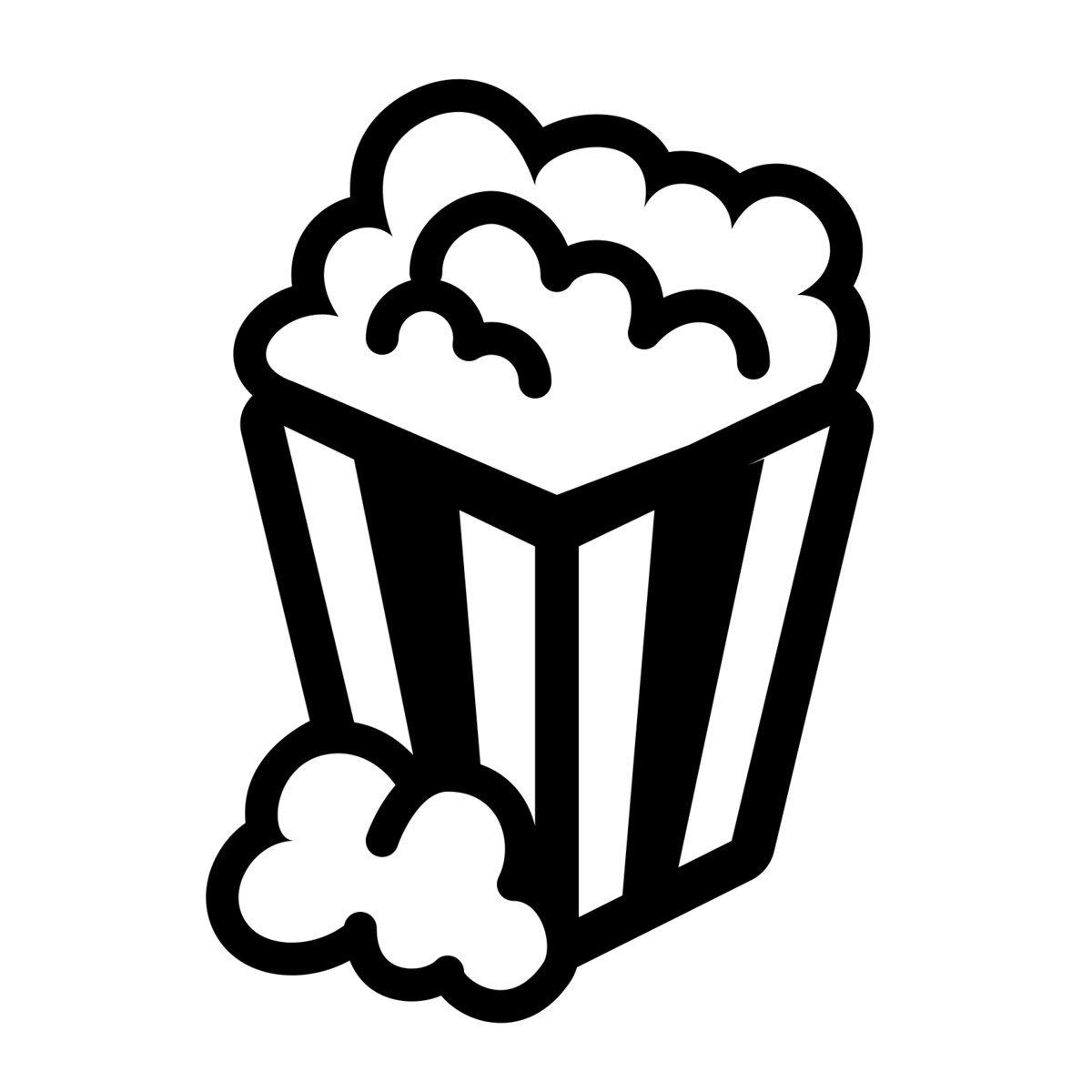Homebrew sur MacOS sans les droits admin
📌 HOMEBREW est un gestionnaire de paquets gratuit et open source pour macOS. Il permet aux utilisateurs d’installer des applications et des logiciels à partir d’un référentiel centralisé. Homebrew est une excellente alternative à l’App Store d’Apple, car il offre une plus grande variété d’applications et de logiciels, et il est plus facile à utiliser.
Comment utiliser Homebrew sans être administrateur de son mac
Certaines entreprises aiment les complications 😉
L’une d’entre elles consiste à restreindre les commandes homebrew à l’utilisateur admin. Comme le gestionnaire de paquets est crucial pour plusieurs logiciels, il est impératif de trouver un moyen de l’installer pour l’utilisateur local sans faire appel à l’administrateur informatique.
Pour utiliser HOMEBREW sans être admin de son poste et donc devoir saisir le fameux mot de passe administrateur, vous pouvez installer HOMEBREW dans le répertoire /homebrew de votre home (/Users/<votre_nom>/homebrew/bin/)
Maintenant, ~Users/<votre_nom>/homebrew/bin/brew est prêt à être utilisé sans être admin.
Cependant pour avoir à éviter d’aller le lancer à chaque fois, il convient de l’ajouter dans le profil bash.
pour ce faire, il faut modifier le fichier .zsh
nano ~/.zshrcpuis une fois dans l’éditeur de texte Nano (dans votre terminal) ajouter la ligne suivante (en prenant soin de remplacer <votre_nom> par votre nom d’utilisateur, celui de votre session mac)
export PATH=$PATH:/Users/<votre_nom>/homebrew/bin/Ainsi tous les outils que vous installez avec brew, seront disponibles comme d’habitude sans les permissions sudo. 👍
Pour rappel
Habituellement pour installer Homebrew, ouvrez une fenêtre de Terminal et tapez la commande suivante :
/usr/bin/ruby -e "$(curl -fsSL https://raw.githubusercontent.com/Homebrew/install/HEAD/install)"
Une fois Homebrew installé, vous pouvez l’utiliser pour installer des applications en tapant la commande suivante :
brew install <application-name>
Par exemple, pour installer l’application Firefox, vous tapez la commande suivante :
brew install firefox
En savoir plus sur Clement MONDARY
Subscribe to get the latest posts sent to your email.